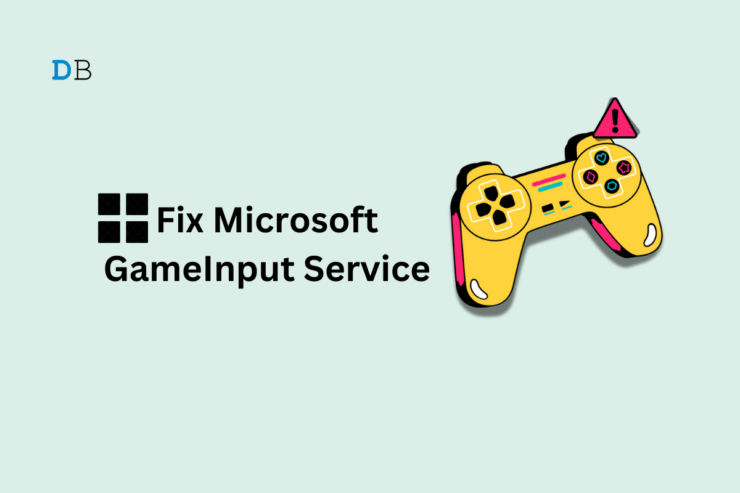Как исправить проблему «Сообщения работают в фоновом режиме» на Android
Содержание
- 1 Как исправить проблему «Сообщения работают в фоновом режиме» на Android
- 1.1 Причина ошибки фоновой работы сообщений
- 1.2 Основные способы исправить сообщения, работающие в фоновом режиме
- 1.2.1 1. Обновите приложение «Сообщения»
- 1.2.2 2. Принудительно закройте приложение «Сообщения» и перезапустите
- 1.2.3 3. Очистите кеш приложения «Сообщения»
- 1.2.4 4. Отключить фоновые данные в сообщениях
- 1.2.5 5. Отключите функцию чатов RCS
- 1.2.6 6. Установите обновление ОС Android
- 1.2.7 7. Сбросьте настройки Android-устройства до заводских настроек
- 1.3 Итог

Операционная система Android имеет огромную базу пользователей и пользуется популярностью благодаря своей надежности как операционной системы. Тем не менее, он не свободен от ошибок. Системные приложения на устройствах Android часто могут отображать странные ошибки, которые затрудняют их использование. Одной из таких проблем является ошибка «Сообщения работают в фоновом режиме».
Иногда при доступе к вашим сообщениям в приложении «Сообщения» на вашем устройстве Android появляется вышеупомянутое всплывающее сообщение. Он будет постоянно всплывать при зависании приложения «Сообщения», а иногда и при его сбое.
Ошибка приложения «Сообщения» обнаружена на устройствах Google Pixel. Поскольку проблема специфична для приложения Google Messages, о ней сообщили пользователи OnePlus и Motorola. Недавно я столкнулся с этой проблемой на своем телефоне OnePlus 6T.
Причина ошибки фоновой работы сообщений
Распространенными причинами возникновения ошибки «Сообщения работают в фоновом режиме» являются следующие.
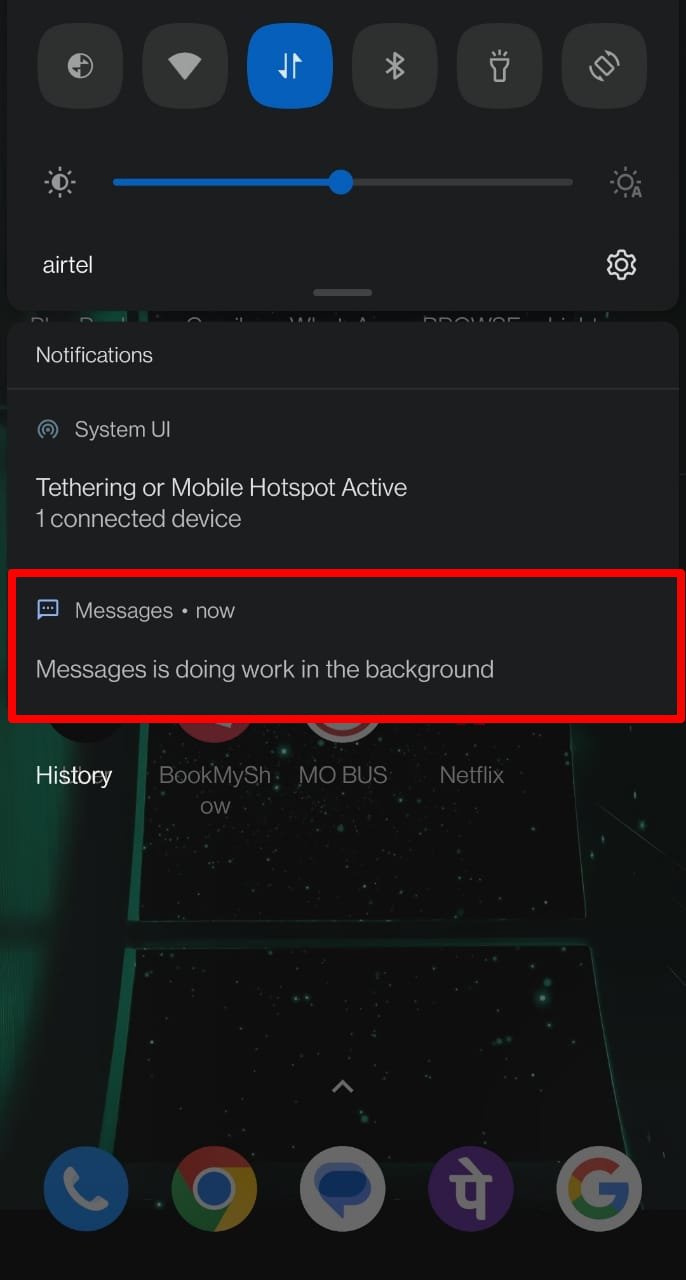
- Нежелательная информация в кеше приложения «Сообщения».
- Ошибка в текущей версии приложения «Сообщения».
- Техническая проблема с системной версией ОС Android, установленной на вашем устройстве.
Основные способы исправить сообщения, работающие в фоновом режиме
Следуйте этим советам по устранению неполадок и восстановите работоспособность Сообщений без мешающего уведомления об ошибке «Сообщения работают в фоновом режиме» на Android.
1. Обновите приложение «Сообщения»
Вашей приоритетной задачей должно быть исправление ошибок в приложении «Сообщения». Откройте приложение Play Store и проверьте, доступно ли новое обновление приложения для «Сообщений».
- Запустите приложение Play Маркет на своем устройстве.
- Нажмите на подключенный аватар профиля Gmail.
- Выберите в меню параметр Управление приложениями и устройством.
- Нажмите Доступны обновления.
- Прокрутите вниз и проверьте, есть ли в приложении «Сообщения» новое обновление.
- Нажмите кнопку Обновить, чтобы начать обновление приложения «Сообщения».
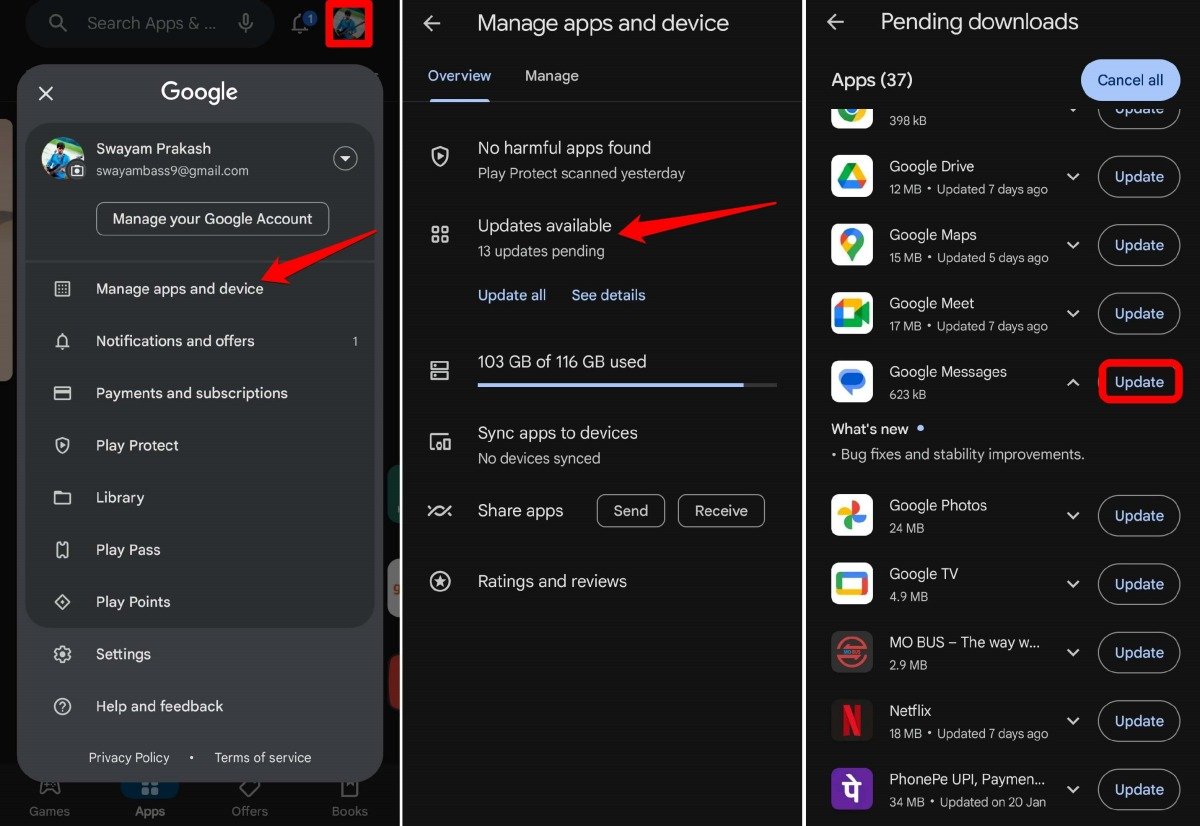
Запустите приложение «Сообщения» после установки обновления. Если ошибка в предыдущей версии приложения вызвала ошибку, новая сборка должна ее исправить.
2. Принудительно закройте приложение «Сообщения» и перезапустите
Некоторые пользователи телефонов Android, столкнувшиеся с ошибкой фоновой работы Сообщений, принудительно закрыли приложение. Это решило проблему.
- Проведите вверх по экрану устройства Android, чтобы открыть карточки приложений.
- Перейдите на карточку Приложение «Сообщения» и проведите по ней вверх, чтобы закрыть ее.
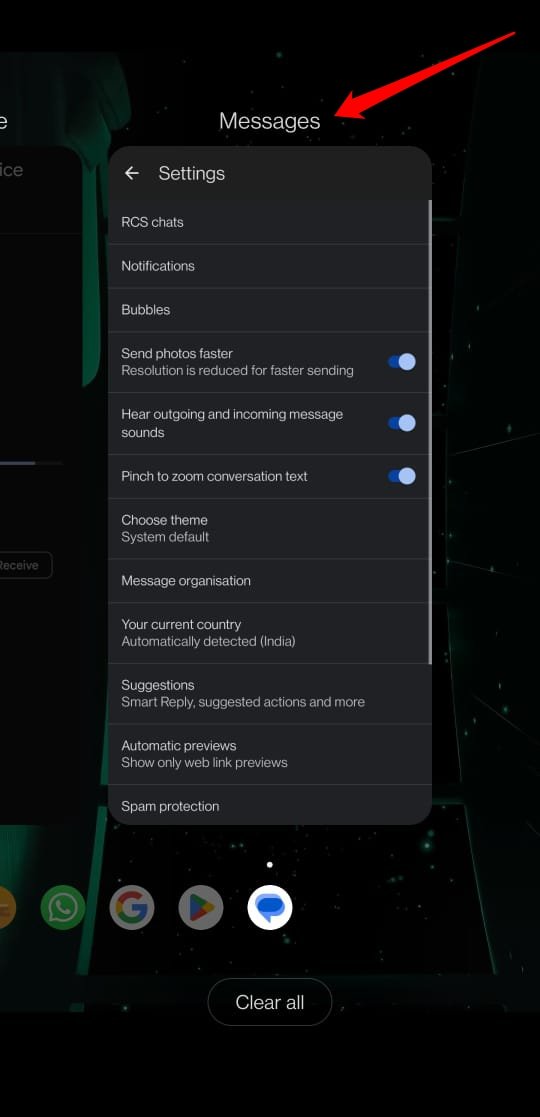
- Подождите несколько секунд и запустите приложение «Сообщения».
3. Очистите кеш приложения «Сообщения»
Обновление кеша приложения очистит имеющиеся в нем временные данные и ненужную информацию. Это повысит производительность приложения «Сообщения».
- Длительное нажатие на значок приложения «Сообщения».
- Выберите Информация о приложении в контекстном меню.
- Нажмите Хранилище и кеш.
- Нажмите кнопку Очистить кэш.
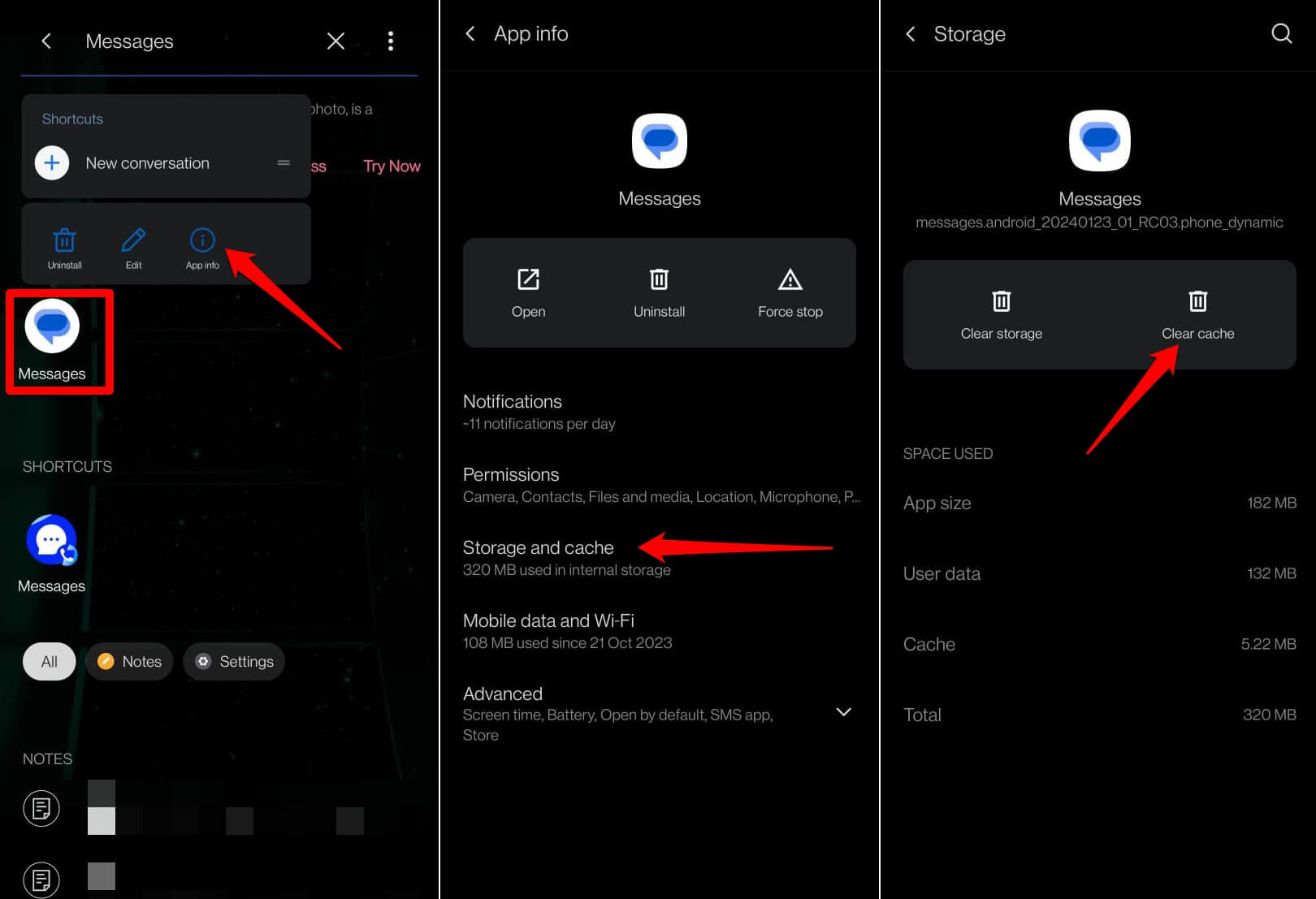
- Закройте приложение «Сообщения» и перезапустите его.
4. Отключить фоновые данные в сообщениях
Это отключит использование мобильных данных в фоновом режиме. Как сообщается, это помогло нескольким пользователям исправить ошибку «Сообщения работают в фоновом режиме». Вот шаги, которые вам нужно выполнить.
- Длительно нажмите на значок приложения Сообщения.
- Нажмите Информация о приложении.
- Выберите Мобильные данные и Wi-Fi.
- Нажмите переключатель рядом с надписью Фоновые данные, чтобы отключить эту функцию.
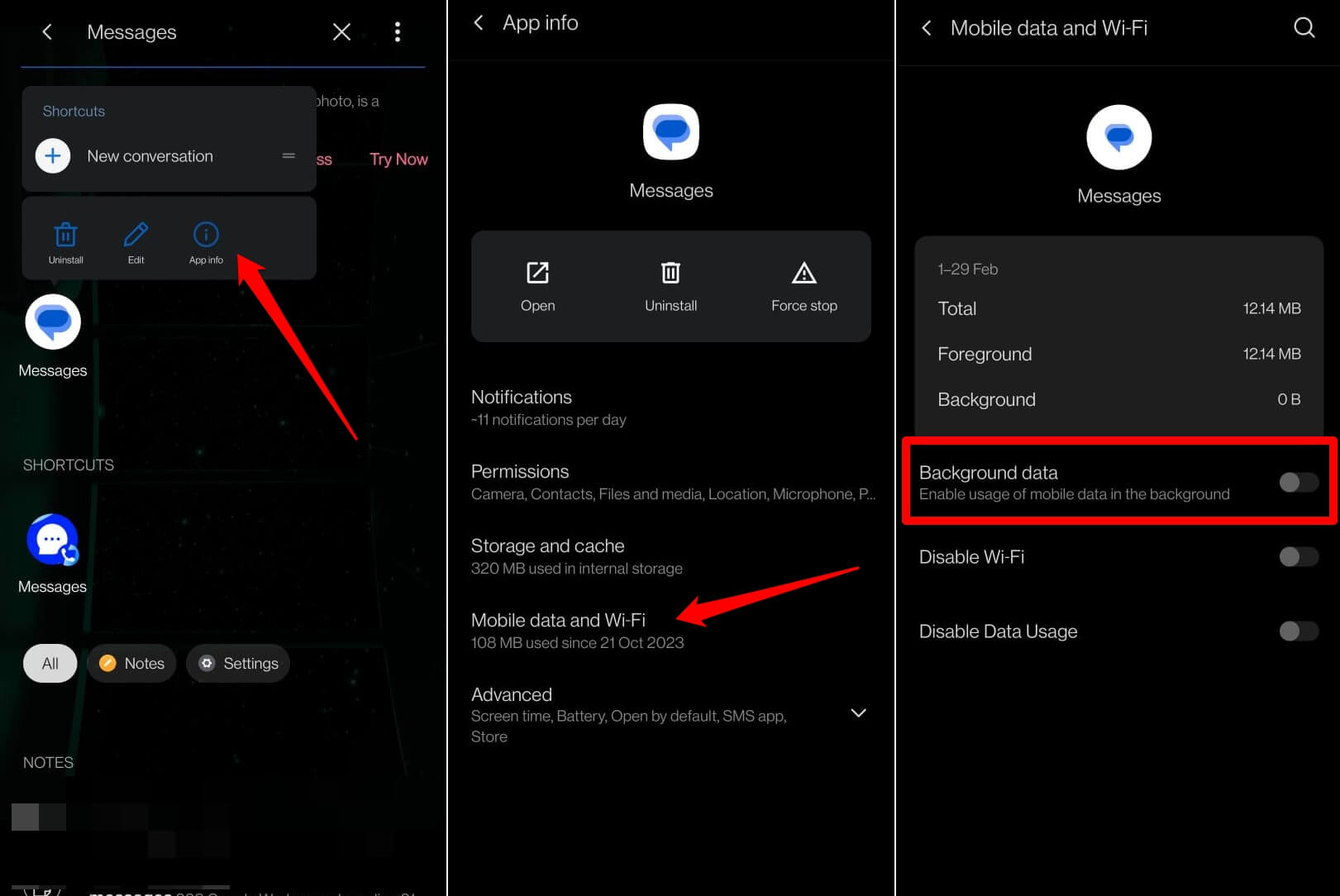
5. Отключите функцию чатов RCS
Служба расширенных коммуникаций, более известная как RCS Chats, – это расширенная функция приложения Google Сообщения. Когда чаты RCS включены, вы можете видеть уведомления о прочтении сообщений, отправлять/получать мультимедийные файлы и знать, когда контакт печатает ответ.
Многие пользователи в различных сообществах Android предполагают, что временное отключение чатов RCS в настройках сообщений мгновенно устранило ошибку всплывающего окна.
- Запустите приложение Сообщения.
- Нажмите значок профиля в правом верхнем углу.
- Выберите в меню Сообщения настройки.
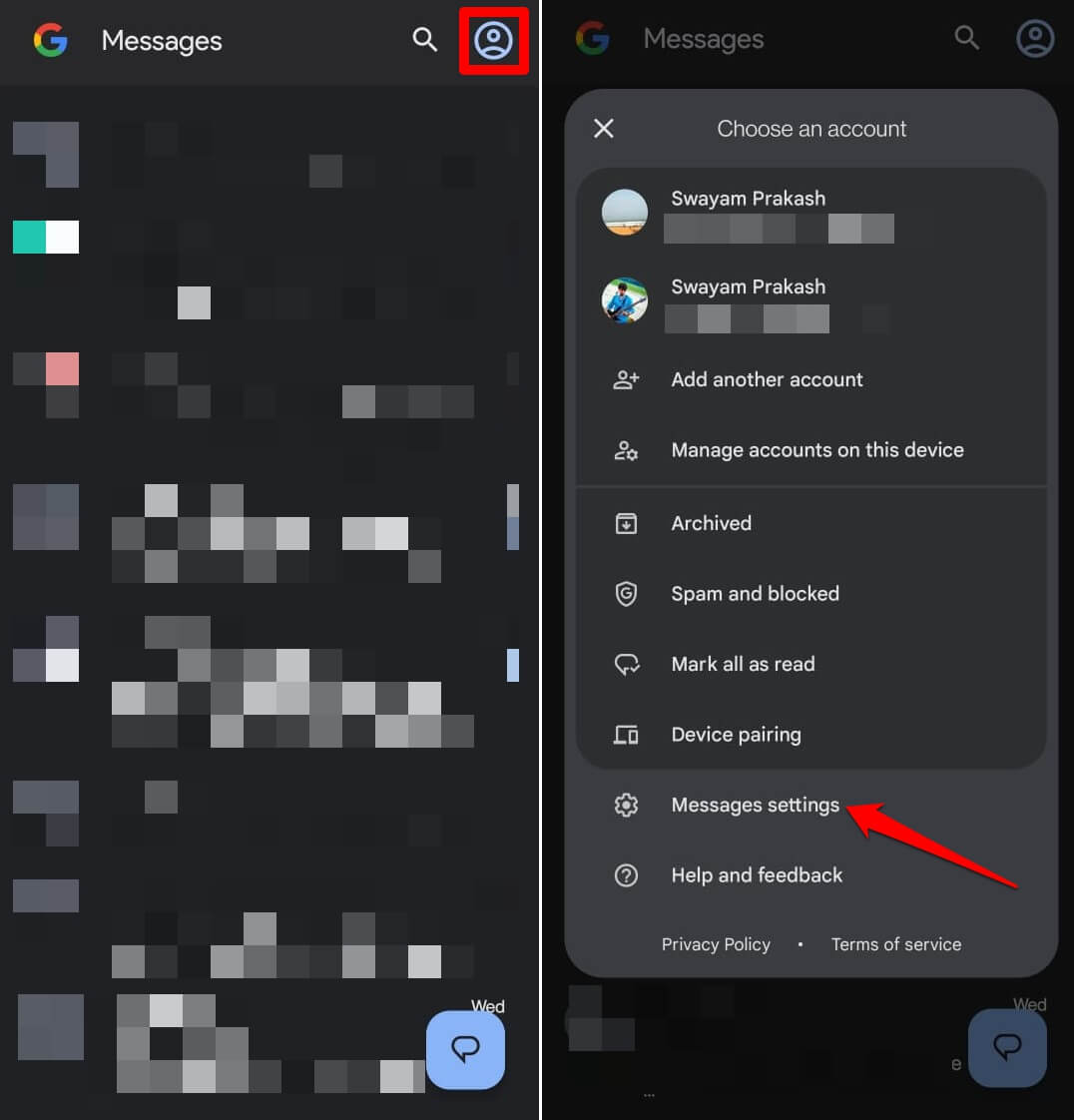
- Нажмите Чаты RCS.
- Нажмите тумблер рядом с надписью «Включить чаты RCS», чтобы сделать его серым и отключить эту функцию.
- Для подтверждения нажмите Выключить.
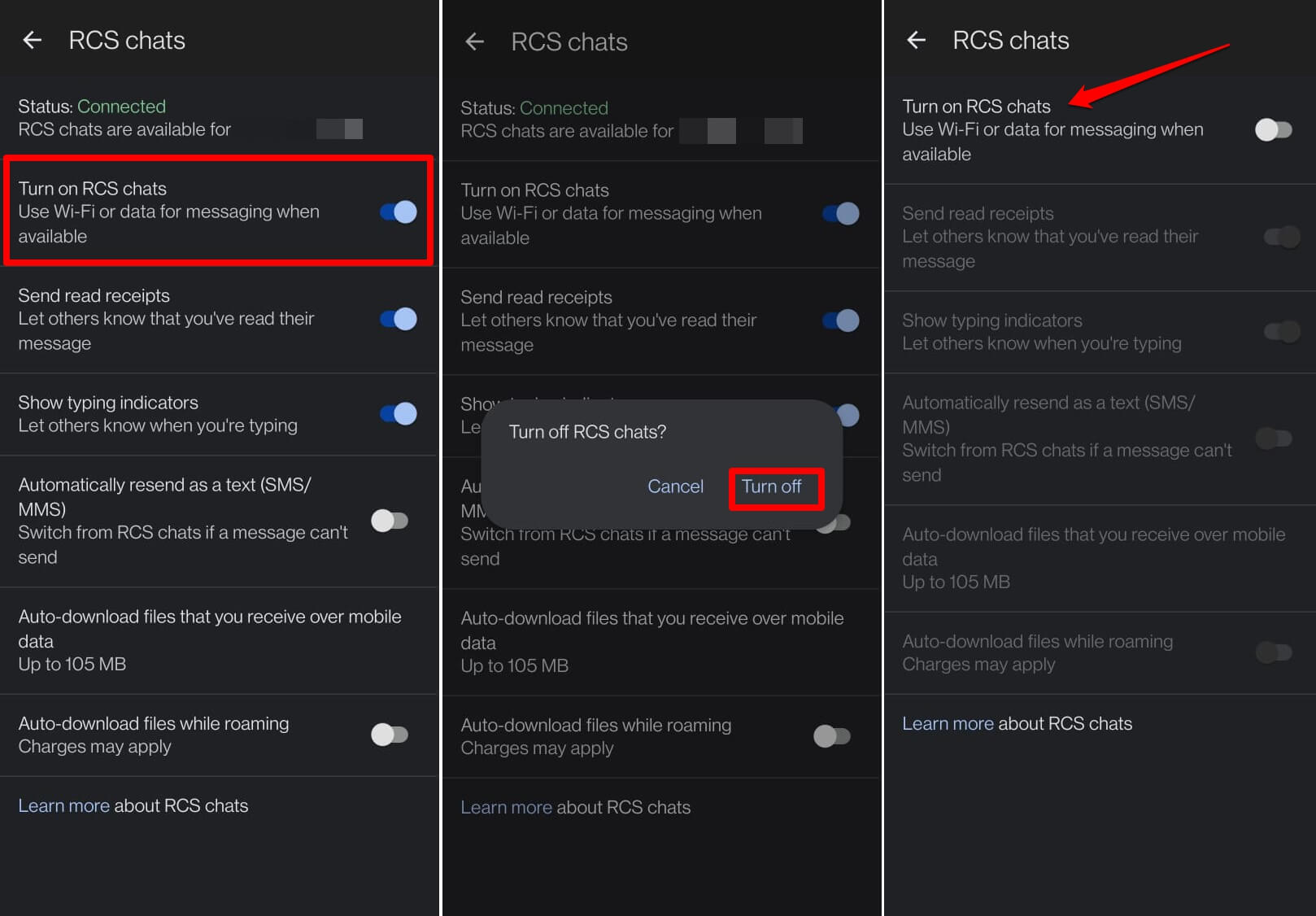
Понаблюдайте, появляется ли ошибка снова. Сейчас проблема должна быть исправлена, и приложение «Сообщения» должно работать без сбоев и зависаний.
6. Установите обновление ОС Android
Чтобы устранить любую ошибку или ошибку в ОС Android, установленной на вашем устройстве, обновите ее до более новой сборки. Чтобы найти обновления ОС,
- Запустите приложение Настройки.
- Перейдите в раздел Система.
- В меню «Система» прокрутите до пункта Обновления системы и нажмите на него.
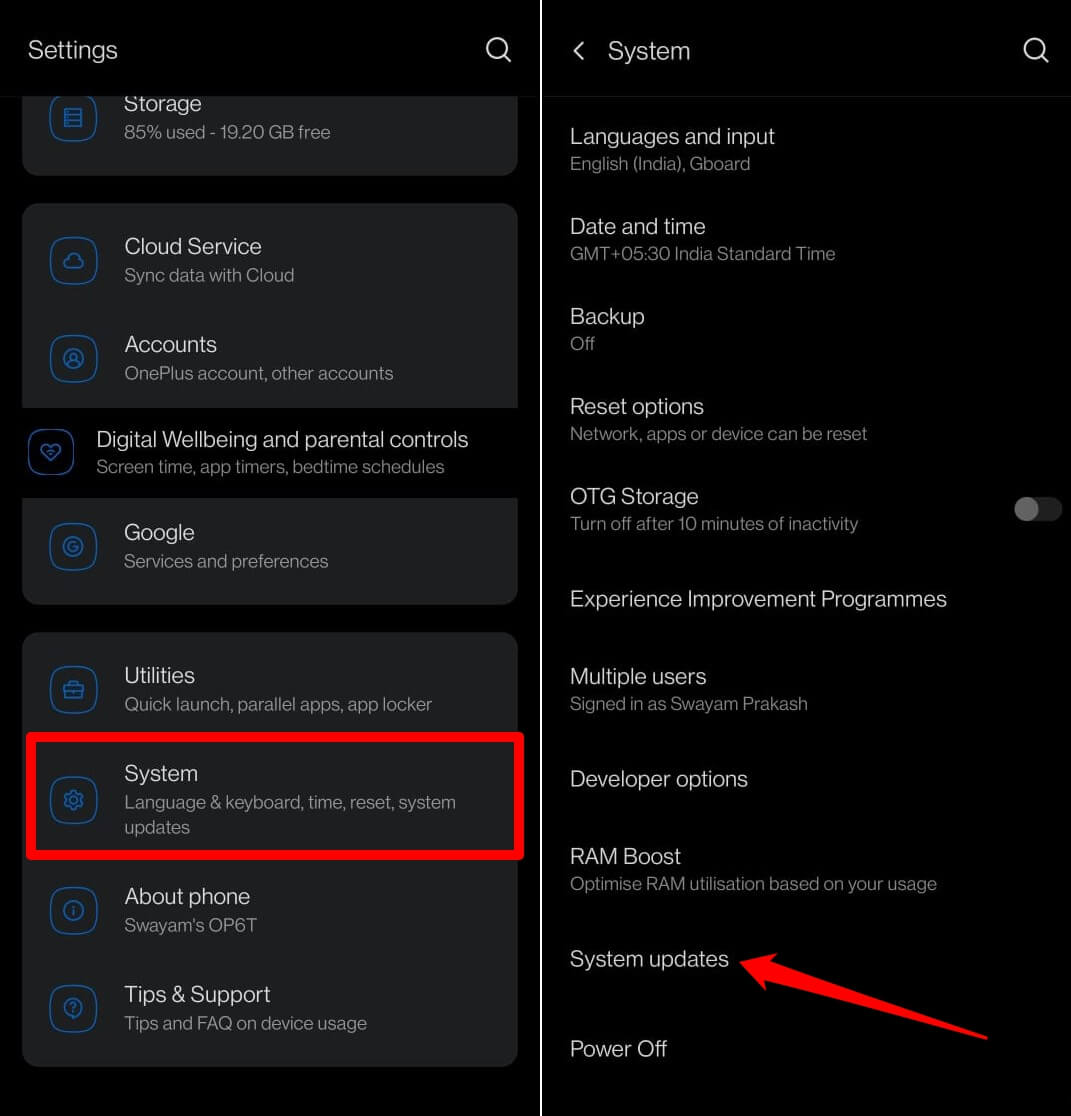
- Позвольте устройству выполнить поиск доступных обновлений системы.
- Если новое обновление доступно для загрузки, следуйте инструкциям на экране для установки.
- Перезагрузите устройство после установки обновления системы.
- Запустите приложение «Сообщения» и проверьте, не возникает ли у вас ошибка «Сообщения работают в фоновом режиме».
ПРИМЕЧАНИЕ. Описанные выше действия могут различаться в зависимости от устройства, но обновления системы обычно находятся в приложении «Настройки».
7. Сбросьте настройки Android-устройства до заводских настроек
В худшем случае выполните сброс настроек устройства Android до заводских настроек, если ни один из других советов и рекомендаций не поможет устранить ошибку «Сообщения».
- Перейдите в приложение Настройки.
- Нажмите Система >Сбросить параметры.
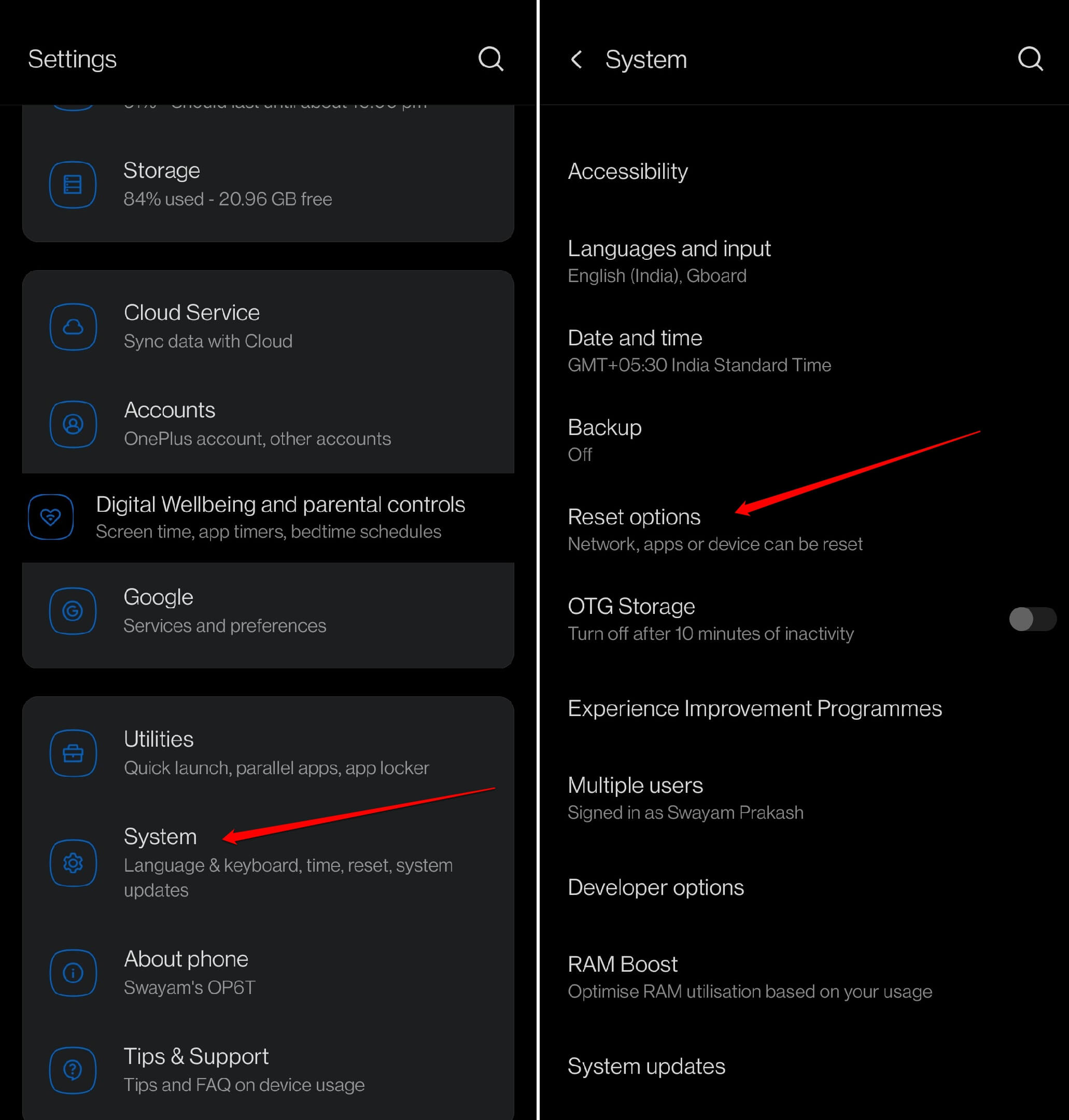
- Выберите Удалить все данные/сброс настроек.
- Подтвердите действие, нажав Стереть все данные.
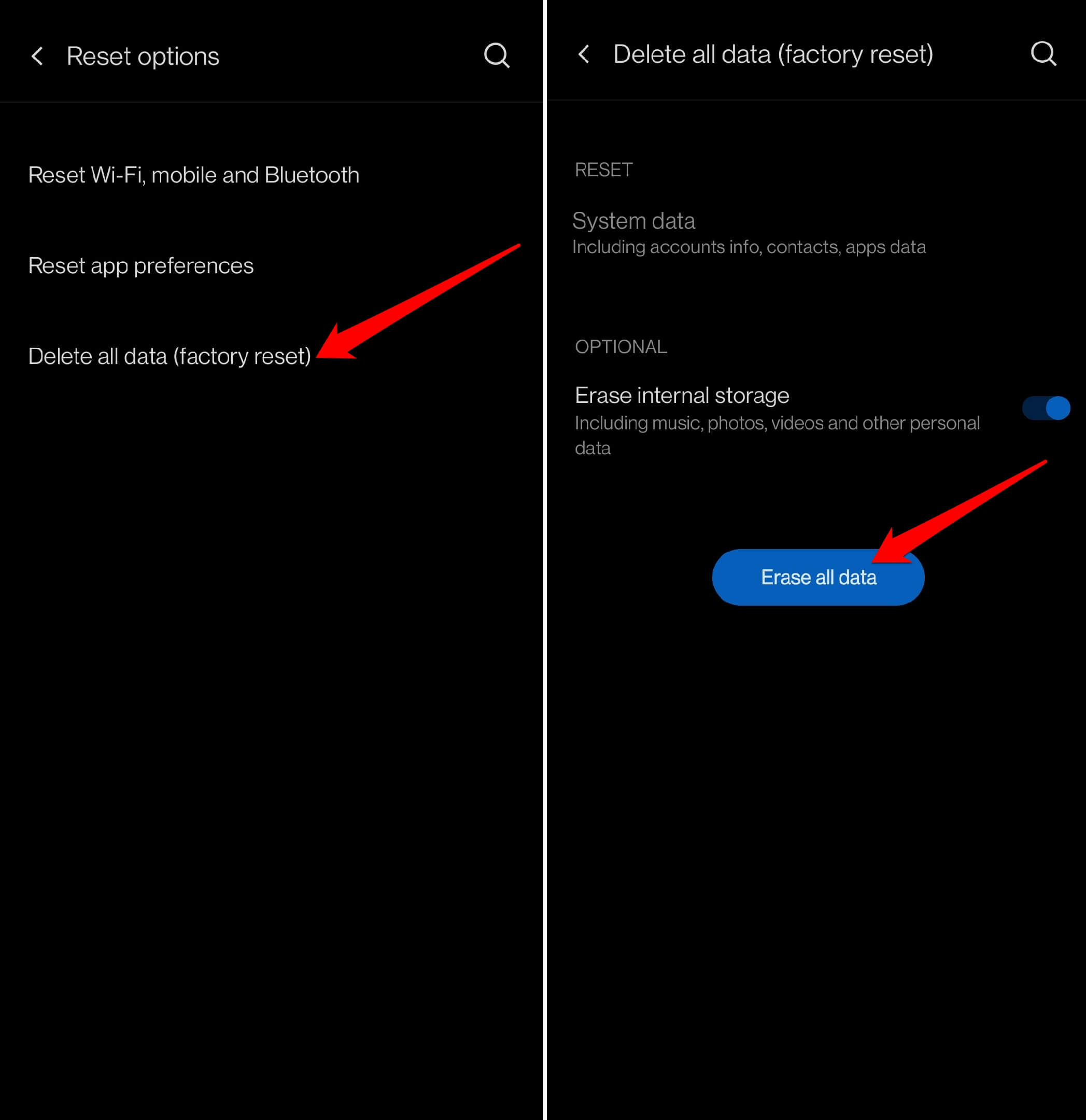
После завершения сброса устройство перезагрузится. Начните использовать приложение «Сообщения», чтобы проверить, исправлена ли ошибка.
СОВЕТ. Прежде чем выполнять полный сброс настроек, создайте резервную копию важных данных с устройства на Google Диске.
Итог
Если вы используете свой телефон Android в качестве ежедневного водителя, приложение «Сообщения» станет важным компонентом, который управляет обменом текстовыми сообщениями между вами, семьей, друзьями и коллегами. Приложение «Сообщения» должно работать без каких-либо сообщений об ошибках или сбоев. Я надеюсь, что с помощью этих советов и рекомендаций вы сможете эффективно исправить ошибку «Сообщения работают в фоновом режиме» на вашем устройстве Android.